ps画好的形状怎么改颜色?ps绘制金色小鹿技巧分享
时间:2022-10-26 21:44
ps画好的形状怎么改颜色?很多用户还不清楚如何操作,下面小编给大家带来了ps绘制金色小鹿技巧分享,一起来学习下吧。
ps画好的形状怎么改颜色?ps绘制金色小鹿技巧分享

1.打开界面后,新建一个白色画布,并在左侧找到自定形状工具
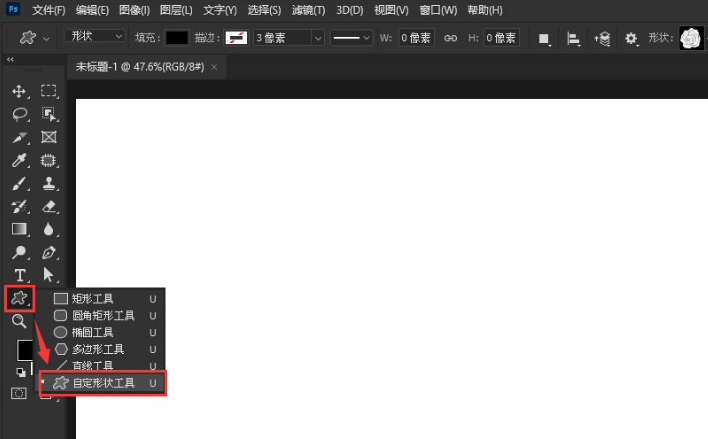
2.找到后点击界面右上角的形状图标,选择野生动物栏目中的鹿图案
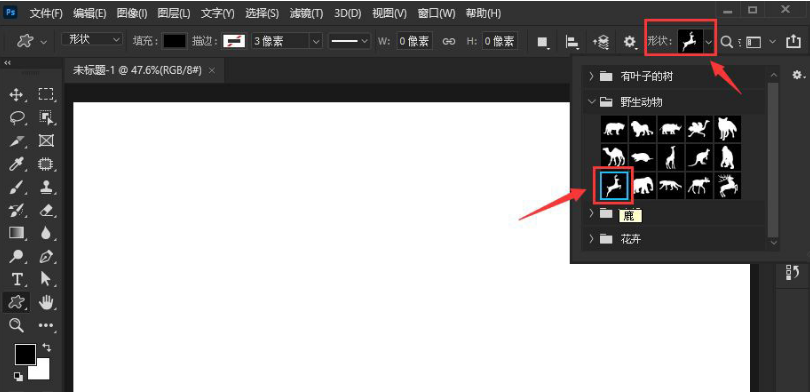
3.完成小鹿形状绘制后,鼠标点击选中图形,插入一张金色图片,右键选择创建剪贴蒙版按钮
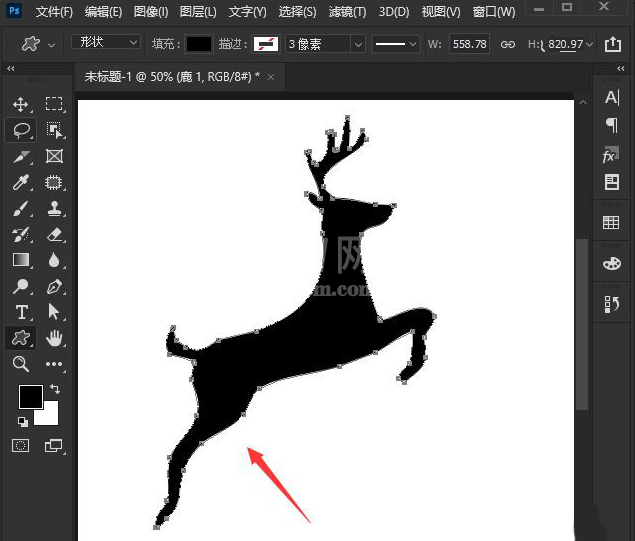
4.最后在打开的曲线设置窗口中,按下键盘的Ctrl+M键调整输入、输出的参数值,点击确定按钮保存设置即可
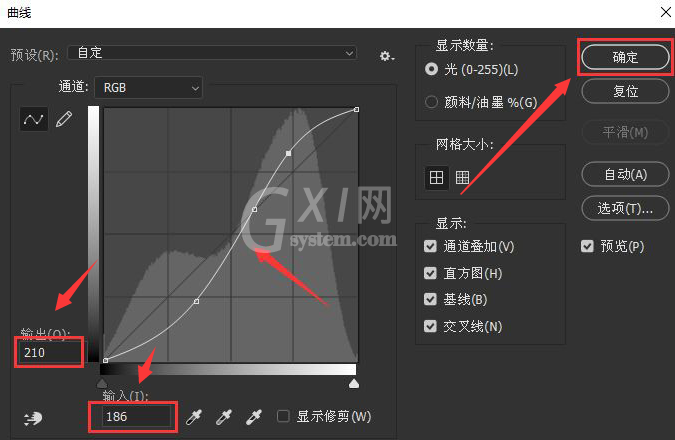
以上这篇文章就是ps绘制金色小鹿技巧分享,更多精彩教程请关注Gxl网!



























